excel开方函数教程-开方excel公式介绍
时间 2025-05-29 来源:绿色安全下载站阅读:次
excel开方函数是大家关注学习中经常遇到的事情,不过很多朋友并不是太了解excel怎么开方。本期绿色安全下载站为各位带来开方excel公式教学,希望对各位有所帮助。
今天我们将介绍一组实用的数学计算技巧,助您在工作与生活中更高效地处理数字问题。无论是房屋装修中的瓷砖面积测算,工程预算的编制,还是为子女提供数学学习指导,掌握这些计算技巧都能为您带来事半功倍的效果。
一、基础计算技巧:平方运算的实现方法
应用场景:房间面积测量、统计学方差计算、乘法表制作
1.平方运算符法
2.Power函数应用
使用公式=POWER(A2,2)。这种写法更符合编程规范,适用于数据处理的专业场景。
3.数据填充技巧
只需在第一个单元格输入计算结果,第二个单元格输入第二个结果,然后双击填充柄即可快速完成整列数据的计算。
注意事项:
当需要计算高次幂时,建议采用Power函数形式,以提高公式的可读性。例如,计算10次幂时,=POWER(A2,10)的表述方式比=A2^10更为清晰。
二、进阶计算方法:立方运算的实现技巧
应用场景:水箱容量计算、三维数据分析、立体模型体积计算
计算立方的两种方法及其注意事项
计算任意数值的立方,可以通过以下两种方法实现:
方法一:立方运算符方法
公式:=B2^3
功能说明:此方法将单元格B2中的数值进行立方运算
示例:若B2单元格中的数值为4,则计算结果为64
方法二:POWER函数方法
公式:=POWER(B2,3)
功能特点:可支持进行任意次方运算,包括非整数次方
示例:若B2单元格中的数值为8,则计算结果为512
实际应用案例:
计算不同边长的立方体体积
边长(cm)|计算公式|体积(cm³)
5|=A2^3|125
7|=POWER(A3,3)|343
使用注意事项:
1.当计算负数时,奇数次方的结果符号与原数保持一致
2.偶数次方运算时,结果均为正数
3.运算结果符合数学基本规律
平方根运算及其应用领域
平方根运算在实际工作中的重要性
应用场景包括但不限于:
-计算电子设备屏幕尺寸
-确定包装容器标准尺寸
-统计学标准差计算
平方根计算方法
使用SQRT函数
公式:=SQRT(C2)
功能说明:返回指定数值的平方根
计算示例:若C2为16,则计算结果为4
1.POWER函数应用技巧
使用公式=POWER(C2,1/2)可计算平方根,同理=POWER(C2,1/3)可计算立方根。
2.指数运算应用
通过公式=C2^(1/4)可实现四次方根的计算。
案例分析:直角三角形斜边长度计算
依据勾股定理,当直角边分别为3和4时:
=SQRT(3^2+4^2),计算结果为5。
注意:computing even roots of negative numbers may cause error,建议使用=POWER(ABS(C2),1/2)进行求解。
高级技巧:公式快速填充方法
1.使用智能填充(快捷方式:Ctrl+E),在输入初始公式后自动完成模式识别填充。
2.应用数组公式时,需先选择目标区域,再输入公式并按Ctrl+Shift+Enter完成确认。
在Excel表格中进行数据处理时,公式的应用至关重要。
对于连续数据范围的平方计算,可采用数组公式:
=POWER(A2:A10,2)
当对数据区域应用"转为智能表格"功能(快捷键:Ctrl+T)后,推荐使用结构化的引用方式:
=[边长]^3
这样设置后,公式会自动填充整列,提高工作效率。
值得注意的是,在进行开平方运算时,可以考虑采用如下方式:
=POWER(数值,0.5)
这种方法不仅与其它幂运算保持了公式的一致性,也便于后续的数据处理与扩展应用。
以上就是excel开方函数教程的全部内容了,不过还是需要多练习,才能熟练的掌握excel怎么开方。更多资讯请持续关注绿色安全下载站。
今天我们将介绍一组实用的数学计算技巧,助您在工作与生活中更高效地处理数字问题。无论是房屋装修中的瓷砖面积测算,工程预算的编制,还是为子女提供数学学习指导,掌握这些计算技巧都能为您带来事半功倍的效果。
一、基础计算技巧:平方运算的实现方法
应用场景:房间面积测量、统计学方差计算、乘法表制作
1.平方运算符法

2.Power函数应用

使用公式=POWER(A2,2)。这种写法更符合编程规范,适用于数据处理的专业场景。
3.数据填充技巧
只需在第一个单元格输入计算结果,第二个单元格输入第二个结果,然后双击填充柄即可快速完成整列数据的计算。
注意事项:
当需要计算高次幂时,建议采用Power函数形式,以提高公式的可读性。例如,计算10次幂时,=POWER(A2,10)的表述方式比=A2^10更为清晰。
二、进阶计算方法:立方运算的实现技巧
应用场景:水箱容量计算、三维数据分析、立体模型体积计算

计算立方的两种方法及其注意事项

计算任意数值的立方,可以通过以下两种方法实现:
方法一:立方运算符方法
公式:=B2^3
功能说明:此方法将单元格B2中的数值进行立方运算
示例:若B2单元格中的数值为4,则计算结果为64
方法二:POWER函数方法
公式:=POWER(B2,3)
功能特点:可支持进行任意次方运算,包括非整数次方
示例:若B2单元格中的数值为8,则计算结果为512
实际应用案例:
计算不同边长的立方体体积

边长(cm)|计算公式|体积(cm³)
5|=A2^3|125
7|=POWER(A3,3)|343
使用注意事项:
1.当计算负数时,奇数次方的结果符号与原数保持一致
2.偶数次方运算时,结果均为正数
3.运算结果符合数学基本规律
平方根运算及其应用领域
平方根运算在实际工作中的重要性
应用场景包括但不限于:
-计算电子设备屏幕尺寸
-确定包装容器标准尺寸
-统计学标准差计算
平方根计算方法
使用SQRT函数
公式:=SQRT(C2)
功能说明:返回指定数值的平方根
计算示例:若C2为16,则计算结果为4
1.POWER函数应用技巧
使用公式=POWER(C2,1/2)可计算平方根,同理=POWER(C2,1/3)可计算立方根。
2.指数运算应用
通过公式=C2^(1/4)可实现四次方根的计算。
案例分析:直角三角形斜边长度计算
依据勾股定理,当直角边分别为3和4时:
=SQRT(3^2+4^2),计算结果为5。
注意:computing even roots of negative numbers may cause error,建议使用=POWER(ABS(C2),1/2)进行求解。
高级技巧:公式快速填充方法
1.使用智能填充(快捷方式:Ctrl+E),在输入初始公式后自动完成模式识别填充。
2.应用数组公式时,需先选择目标区域,再输入公式并按Ctrl+Shift+Enter完成确认。
在Excel表格中进行数据处理时,公式的应用至关重要。
对于连续数据范围的平方计算,可采用数组公式:
=POWER(A2:A10,2)
当对数据区域应用"转为智能表格"功能(快捷键:Ctrl+T)后,推荐使用结构化的引用方式:

=[边长]^3
这样设置后,公式会自动填充整列,提高工作效率。
值得注意的是,在进行开平方运算时,可以考虑采用如下方式:
=POWER(数值,0.5)
这种方法不仅与其它幂运算保持了公式的一致性,也便于后续的数据处理与扩展应用。
以上就是excel开方函数教程的全部内容了,不过还是需要多练习,才能熟练的掌握excel怎么开方。更多资讯请持续关注绿色安全下载站。
看过本文的人还看过
热门软件
- 电脑软件
- 手机软件



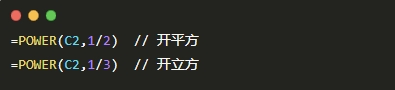





 阿里旺旺买家版v9.12.12C官方版大小:168.3M
阿里旺旺买家版v9.12.12C官方版大小:168.3M 呱呱社区v2.0.0808官方版大小:27.3M
呱呱社区v2.0.0808官方版大小:27.3M YY语音v8.72.0.1官方版大小:131.6M
YY语音v8.72.0.1官方版大小:131.6M 微信网页版v2.5.5官方最新版大小:35M
微信网页版v2.5.5官方最新版大小:35M 微信电脑版v3.3.5.1000官方最新版大小:149.5M
微信电脑版v3.3.5.1000官方最新版大小:149.5M 企业微信v3.1.15.3008官方PC版大小:506M
企业微信v3.1.15.3008官方PC版大小:506M 腾讯TIMv3.3.8.22043官方版大小:79.5M
腾讯TIMv3.3.8.22043官方版大小:79.5M 腾讯会议v2.17.5.410官方PC版大小:214.8M
腾讯会议v2.17.5.410官方PC版大小:214.8M WPS2016电脑版 v11.1.0.10314 免费版大小:246.22MB
WPS2016电脑版 v11.1.0.10314 免费版大小:246.22MB